11 Suggerimenti sull’applicazione per iPhone di Google Maps che non conoscete
Mentre molti di voi potrebbero utilizzare l’app per iPhone di Google Maps per trovare le indicazioni per le vostre destinazioni, è possibile che non stiate utilizzando tutte le funzioni che l’app ha da offrire. Molte di queste funzioni meno conosciute meritano di essere esplorate per ottenere vantaggi incrementali per la vostra esperienza su Google Maps.
Nel seguente articolo, imparerete 11 Google Maps Tips che potete iniziare ad utilizzare sul vostro iPhone oggi stesso!
Glossario
Aggiornamento gennaio 2020 su Google Maps per gli utenti iOS.
Dato che Google festeggia i 15 anni di Google Maps, ecco alcune delle nostre ultime funzionalità su Google Maps che potreste esservi persi. Google ha anche annunciato la nuova navigazione basata sulla realtà aumentata nel 2019, ma non l’ha aperta in modo significativo agli utenti iPhone.
Dalla segnalazione del traffico all’identificazione delle trappole della polizia e all’utilizzo di mappe offline nei vostri viaggi nel backcountry, ecco gli altri 4 articoli da leggere su Google Maps per gli utenti iPhone.
- Ora è possibile segnalare gli autovelox su Google Maps per iOS
- Come condividere la posizione e l’ETA da Google Maps sul vostro iPhone
- Come utilizzare le funzionalità di Google Maps Parked Car per iPhone
- How-To Download Offline Maps & Percorsi nell’applicazione per iPhone di Google Maps
#1 Suggerimento per l’applicazione per iPhone di Google Maps: Aggiungi il tuo Work & Home
Se cercate spesso indicazioni stradali da casa vostra o dal vostro posto di lavoro verso un altro luogo, dovete digitare l’indirizzo completo di casa vostra o del posto di lavoro ogni volta che chiedete indicazioni. Ma non di più! Google Maps ti permette di salvare entrambi questi luoghi all’interno dell’applicazione in modo da non dover digitare gli indirizzi completi ogni volta che vuoi indicazioni stradali quando viaggi da casa o dal luogo di lavoro. 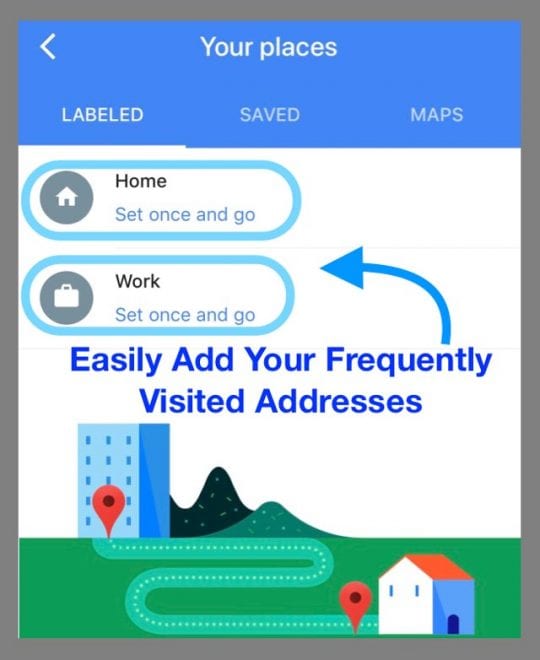
Per impostare il vostro indirizzo di casa e di lavoro, accendete la vostra app per iPhone di Google Maps, andate sul pulsante del menu in alto a sinistra e scegliete I vostri posti. Nella schermata seguente, aggiungete i vostri indirizzi di casa e del posto di lavoro. Devi farlo solo una volta! D’ora in poi, accedete al vostro indirizzo di casa o di lavoro mentre siete in viaggio semplicemente digitando casa o lavoro.
Inoltre, aggiungendo il vostro posto di lavoro e la vostra casa a Google Map’s Your Places risparmiate tempo, in modo da ottenere aggiornamenti in tempo reale sul traffico e sul transito prima di uscire dalla porta!
2. 2. Passare al modo di navigazione più veloce
La modalità di navigazione di Google Maps vi fornisce indicazioni stradali per il luogo in cui state andando, e vi si accede facilmente dall’app. Tuttavia, ci vuole ancora qualche colpetto per arrivarci. Ma la buona notizia è che c’è una scorciatoia per accedere alla modalità di navigazione in Google Maps, e ti aiuta ad avviare la modalità con un solo tocco. 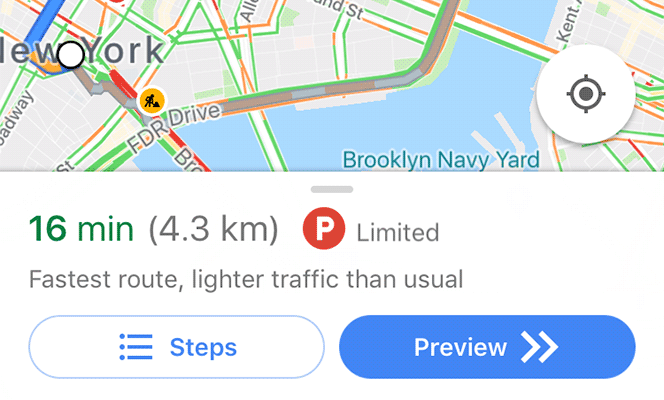
Dopo aver inserito l’indirizzo di destinazione, basta toccare e tenere premuto l’icona blu che appare nell’angolo in basso a destra per avviare la modalità di navigazione.
3. 3. Toccare due volte per ingrandire e rimpicciolire
Il modo tradizionale di ingrandire e rimpicciolire l’applicazione Google Maps è il metodo pinch che funziona sulla maggior parte dei dispositivi. Tuttavia, ora c’è un modo ancora più semplice per ingrandire e rimpicciolire l’app Google Maps per iPhone! 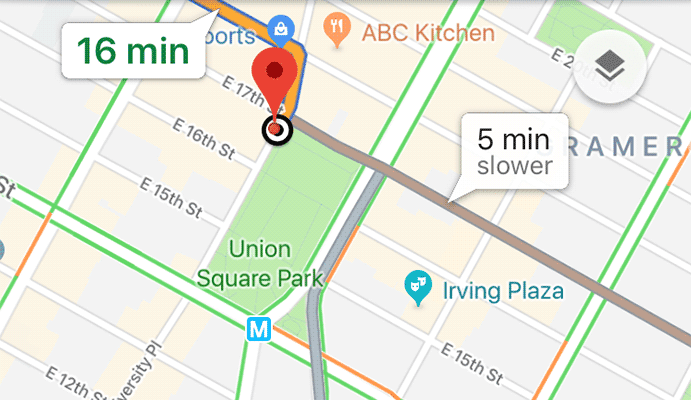
Se avete a disposizione una sola mano, basta toccare due volte lo schermo dell’app, tenere premuto e poi trascinare verso l’alto o verso il basso per ingrandire o rimpicciolire la mappa. Toccando due volte, tenendo premuto e poi trascinando verso l’alto si ingrandisce e trascinando verso il basso si ingrandisce e si riduce lo zoom, è facile una volta che ci si è abituati! Questa funzione è fantastica per permettervi di osservare da vicino o da vicino tutti i luoghi che volete con una sola mano, o anche solo con un dito.
4. Aggiungi più di una fermata alla tua destinazione
Se avete intenzione di fare una sosta prima di dirigervi verso la vostra destinazione principale, è sorprendentemente facile aggiungere una nuova sosta in Google Maps! E si aggiorna istantaneamente per mostrarvi le indicazioni per quella fermata e poi per la vostra destinazione finale. Vuoi aggiungere più fermate prima di tornare a casa o alla tua destinazione finale? Beh, anche questo è facile! Google Maps offre una comoda funzione che ti permette di individuare numerose fermate in qualsiasi viaggio. 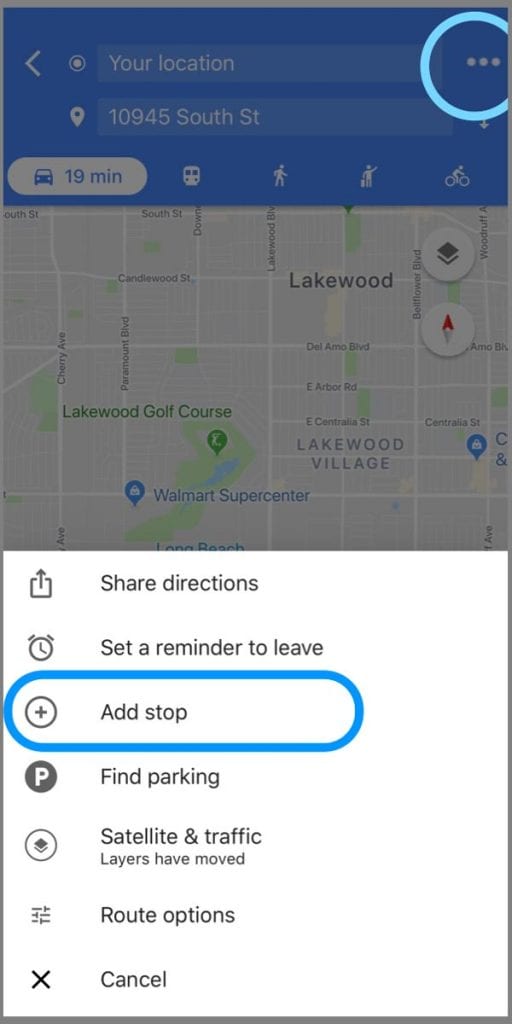 Una volta inserito il tuo indirizzo e l’indirizzo della tua destinazione finale, tocca tre punti nell’angolo in alto a destra e seleziona Aggiungi fermata. Consente di aggiungere una o più fermate al percorso corrente.
Una volta inserito il tuo indirizzo e l’indirizzo della tua destinazione finale, tocca tre punti nell’angolo in alto a destra e seleziona Aggiungi fermata. Consente di aggiungere una o più fermate al percorso corrente.
5. Ottenere un Uber o Lyft all’interno di Google Maps
Mentre è sempre possibile utilizzare le app dedicate per Uber e Lyft per richiedere una condivisione di corse o un taxi, Google Maps consente di richiedere una corsa direttamente dall’app stessa. In questo modo, gli indirizzi da e per questi servizi sono compilati automaticamente, e si possono anche vedere le tariffe approssimative nell’app. 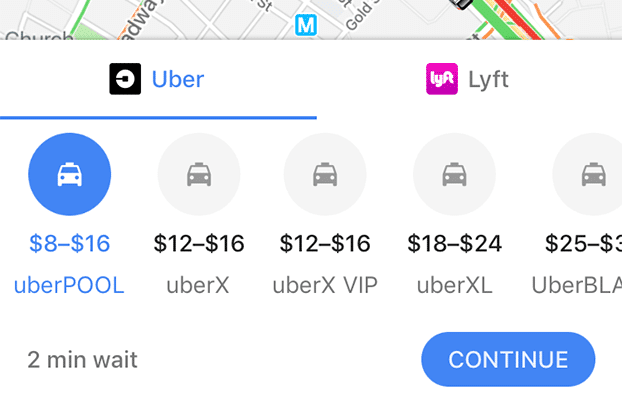
Per accedervi, inserire nell’app un indirizzo da e verso e poi toccare l’uomo che sventola l’icona della mano. Mostra gli operatori di taxi o ride-share disponibili nella tua zona, e puoi toccare uno qualsiasi di essi per richiedere un passaggio.
6. Lasciate che il vostro computer invii le indicazioni per il vostro iPhone
- Su qualsiasi computer, accedi al tuo account Google
- Aprire una nuova finestra del browser e visitare Google Maps
- Nella barra di ricerca, digitare l’indirizzo previsto o il nome di un luogo
- Toccare il pulsante Invia al telefono
- Seleziona un dispositivo, un numero di telefono o un’e-mail associata al tuo account Google (se non vedi le tue informazioni attuali, apri Il mio account e aggiorna i tuoi dati)
- Google invia un link e conferma l’invio
- Cerca un nuovo testo, un’e-mail o Google Map App Notification per vedere la tua mappa

- OPPURE, aprite l’applicazione Google Maps sul vostro iPhone
- Toccare l’icona del menu e selezionare Impostazioni, e verificare di aver effettuato l’accesso allo stesso account Google
- Una volta effettuato l’accesso, toccare la barra di ricerca di Google Maps
- L’indirizzo del luogo che avete appena cercato sul vostro computer appare come la prima voce della vostra lista delle ricerche recenti. E le ricerche recenti appaiono anche come elenco di ulteriori suggerimenti
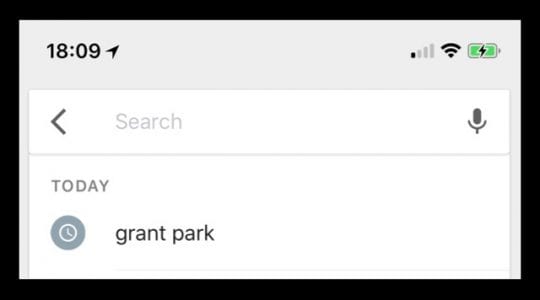
7. Ricerca per Caffè e ristoranti
Se non si conosce il nome completo di un luogo, è semplice eseguire una ricerca ampia di cose come caffè o ristoranti, e l’applicazione mostra tutti questi luoghi intorno a te sulla tua mappa. In questo modo, se avete fame e non conoscete i nomi dei ristoranti vicini, cercate semplicemente “ristoranti”, e questo vi mostra una lista di tutti i ristoranti disponibili nelle vostre vicinanze. 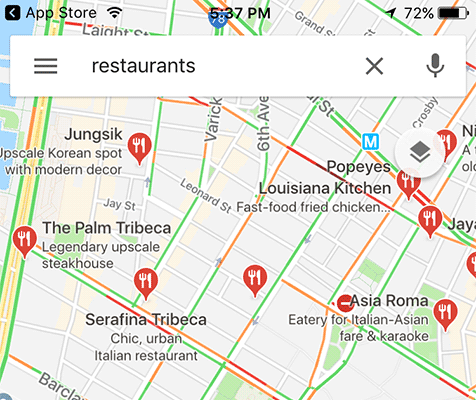
Eseguire questa ricerca dalla casella di ricerca principale dell’app.
8. 8. Condividi i tuoi posti preferiti con i tuoi amici
Se vi imbattete in un posto fresco o interessante, utilizzate Google Maps per condividerlo con i vostri amici e la vostra famiglia! Condividere in questo modo è il modo più semplice per mostrare tutte le tue esplorazioni, permettendo a tutti gli altri di trovarlo attraverso un unico link all’applicazione Google Maps sui propri dispositivi. E possono ottenere la posizione esatta del luogo e anche le indicazioni stradali, in modo che nessuno si perda più lungo la strada! 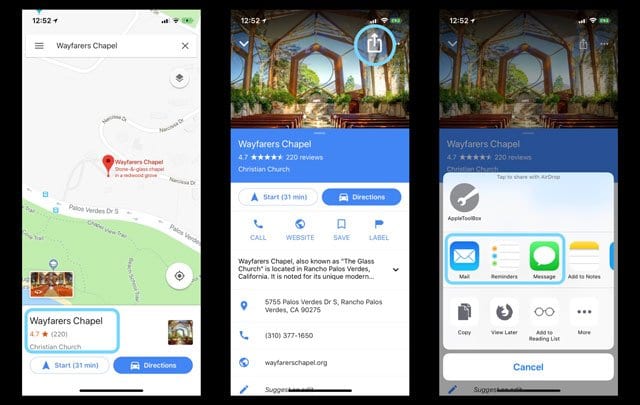
Condividi qualsiasi posto nella tua App Google Maps
- Aprire Google Maps
- Tocca la tua posizione, il punto di riferimento o fai cadere uno spillo sulla mappa
- Selezionare il pulsante Condividi
- Scegliere come il metodo di condivisione dal foglio di condivisione, cioè, messaggio, e-mail, ecc. quella posizione
- Google fornisce un breve link al luogo da inviare ai vostri amici e familiari
9. Controllare gli orari dei trasporti pubblici
Se volete andare da qualche parte utilizzando i servizi di trasporto pubblico, Google Maps vi mostra tutte le opzioni disponibili insieme ai loro orari. L’applicazione si assicura che tu abbia le informazioni più precise e aggiornate. 
Inserire un indirizzo nell’app, toccare le indicazioni stradali e toccare l’icona del treno. Mostra gli autobus di trasporto pubblico e i servizi ferroviari disponibili. Se è necessario passare a un altro autobus, treno o altro mezzo di trasporto per raggiungere la destinazione finale, mostra anche queste informazioni sullo schermo.
10. 10. Aggiungi un nome personalizzato per i tuoi luoghi preferiti
Se non riesci a ricordare tutti i posti in cui vai usando Google Maps, aggiungere etichette a questi posti è facile! In questo modo, tutti i tuoi siti preferiti sono conosciuti dalle tue etichette personalizzate. Questo rende molto più facile la ricerca di indicazioni per questi luoghi. 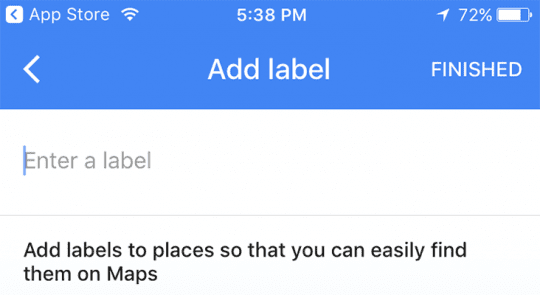
Per farlo, scegliete una posizione o lasciate cadere uno spillo e poi battete su di esso. Dal menu a schermo, selezionare Label (Etichetta) e dargli un nome. Se non si vede l’opzione Etichetta sullo schermo, toccare i tre punti nell’angolo in alto a destra e scegliere Aggiungi etichetta.
11. Evitare le strade a pedaggio
Se avete intenzione di andare da qualche parte e non volete pagare i pedaggi, allora Google Maps vi aiuta a farlo. Quando cercate le indicazioni stradali per un luogo dell’app, chiedete alla mappa solo per mostrare le strade che non hanno un pedaggio.
Dopo aver inserito una destinazione nell’app
- Premere il pulsante Directions
- Toccare il menu a tre punti nell’angolo in alto a destra e selezionare Opzioni percorso
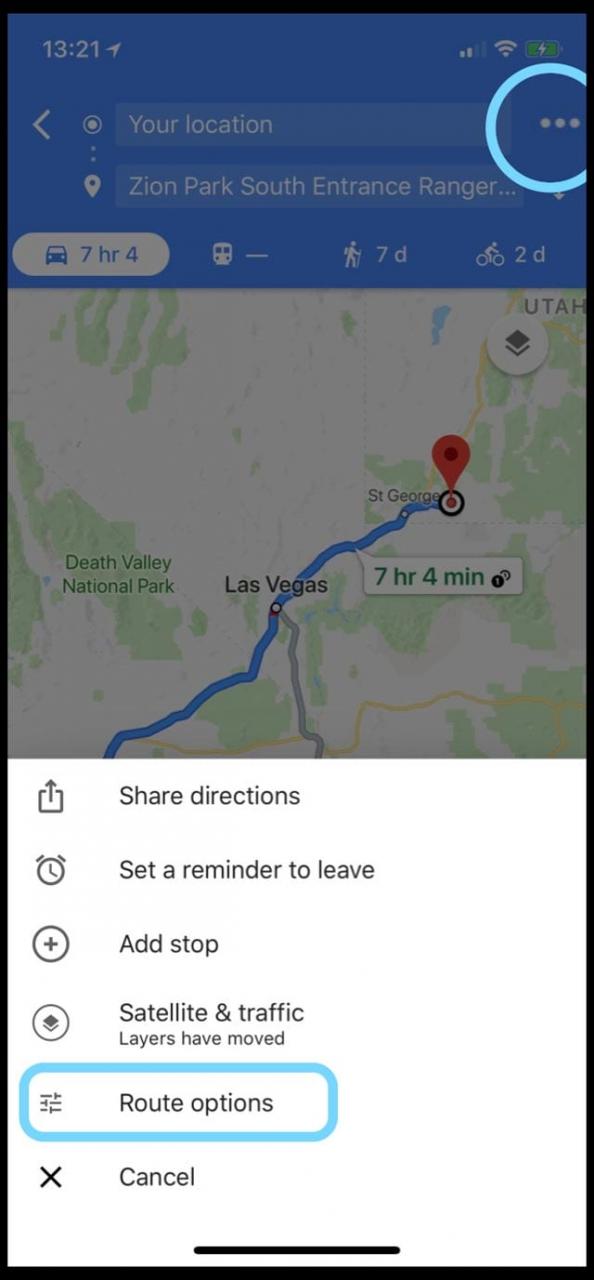
- Poi, attiva l’opzione che dice Evita i pedaggi, e l’applicazione mostra solo le strade che non hanno una tariffa
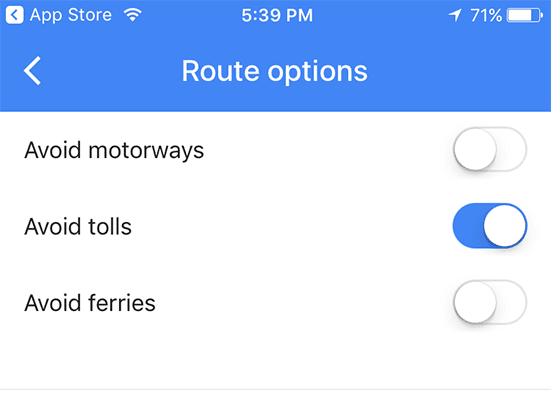
Bonus Nuovo suggerimento da Google
Utilizzando le mappe di Google Maps sul vostro iPhone, ora è possibile utilizzare un solo tocco per accedere in tempo reale alle informazioni sui pendolari e sui luoghi che vi circondano. Questa funzione era disponibile solo sui telefoni Android l’anno scorso, ma ora Google l’ha rilasciata anche per iOS. A partire da questa settimana, dovreste essere in grado di accedere alla funzione sul vostro iPhone.
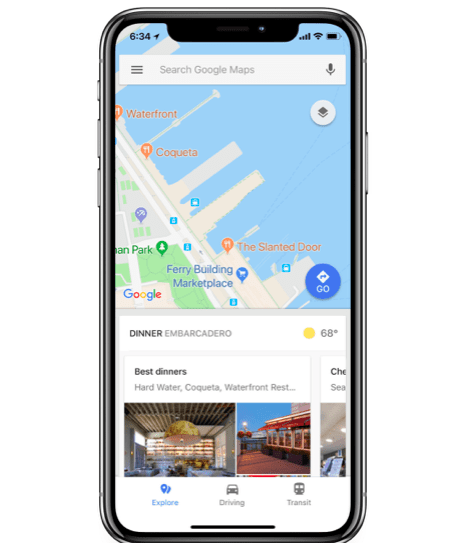
Basta strisciare verso l’alto e vedrete tre schede – scheda esplorazione, scheda guida e scheda transito – che vi aiuteranno a trovare un ristorante nelle vicinanze, a battere il traffico o a prendere il prossimo autobus. Indipendentemente dal dispositivo iOS che stai usando, Google Maps può portarti dove stai andando e aiutarti ad esplorare il mondo che ti circonda. Si tratta di una funzione molto utile che ci piace molto. Avanti, provatela!
Ci auguriamo che troviate utili alcuni di questi suggerimenti. Quali sono alcuni dei vostri consigli e dei vostri trucchi preferiti? Ti piace usare Apple Maps per avere un’idea generale di un luogo e usare Google Maps per indicazioni dettagliate o sei più un fan di Waze?
Sentitevi liberi di commentare qui sotto e seguiteci anche sulla nostra pagina Facebook per ulteriori suggerimenti e trucchi.
